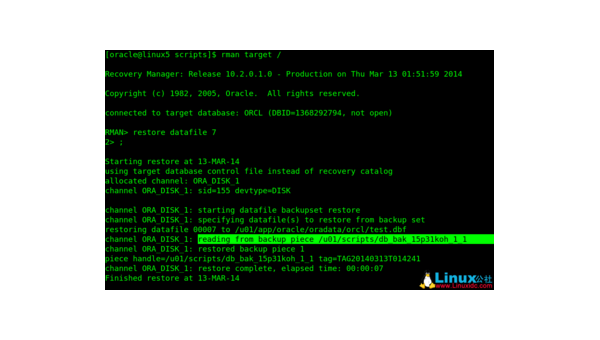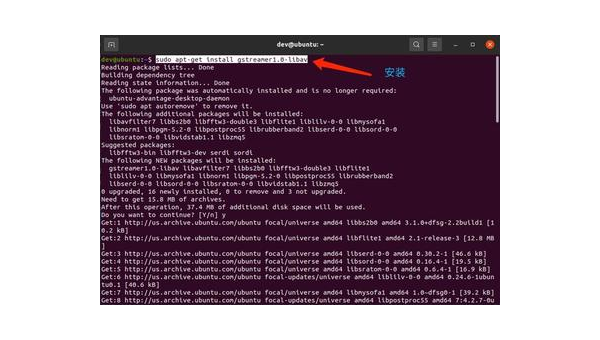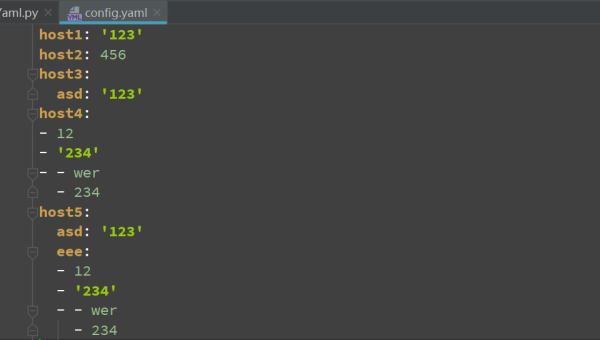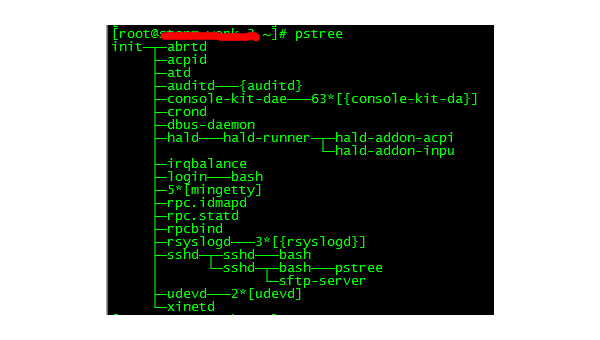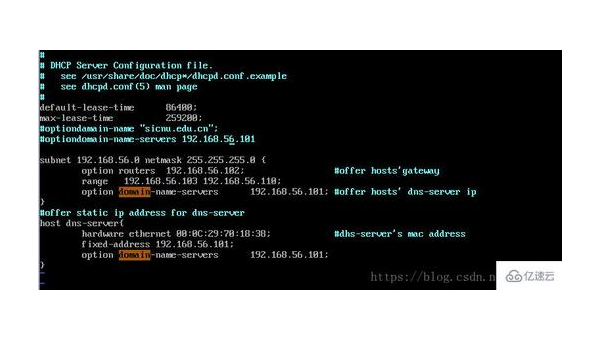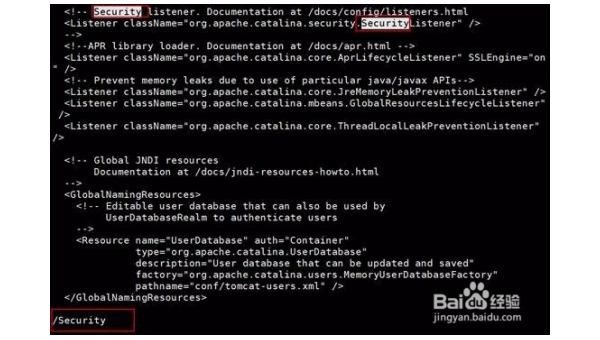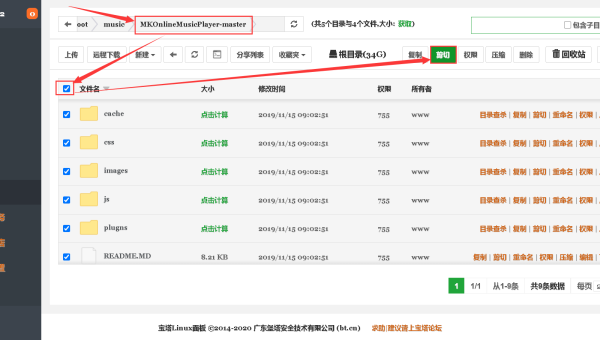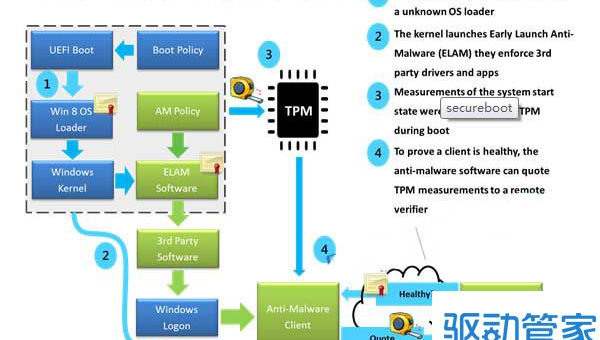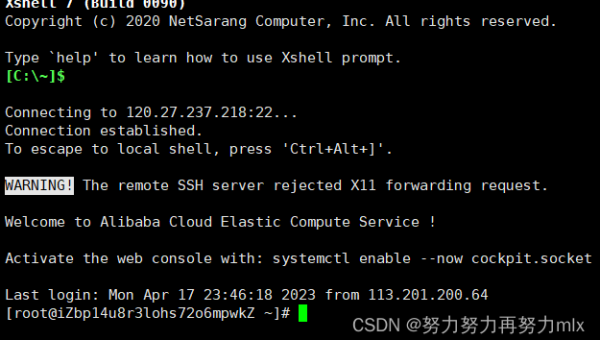Linux清除单行命令的高效方法
作者
近期有些网友想要了解的相关情况,小编通过整理给您分享一下。
为什么需要掌握清除单行命令的方法
在Linux终端操作中,输入长命令时难免会出现错误。这时候,快速清除当前行命令而不必一个个字符删除,能显著提升工作效率。掌握几种清除单行命令的方法,可以让你在终端操作时更加得心应手。
基础清除方法

最常用的清除当前行命令的方法是使用Ctrl+U组合键。这个快捷键会立即删除从光标位置到行首的所有内容。如果你需要删除从光标位置到行尾的内容,可以使用Ctrl+K组合键。
对于只想清除整行命令的情况,可以先按Ctrl+A跳到行首,再按Ctrl+K删除整行。这种组合方式在大多数Linux发行版的默认终端中都能正常工作。
进阶清除技巧
如果你使用的是Bash shell,还有一些更灵活的清除方式:
- 使用Alt+R可以撤销对当前命令行的所有修改,恢复到最初状态
- 输入
clear命令可以清空整个终端屏幕,但不会影响当前输入行 - 设置自定义快捷键,比如绑定Ctrl+L为清除当前行命令的快捷方式
在Zsh中,清除功能更加丰富。除了支持Bash的快捷键外,还可以通过配置实现更智能的清除行为。例如,可以设置只在特定情况下清除命令,或者保留部分常用前缀。
特殊情况处理
有时候,终端可能会因为某些原因导致快捷键失效。这时候可以尝试以下方法:
- 使用退格键逐个删除字符(虽然效率低,但可靠)
- 输入
reset命令重置终端状态 - 检查终端设置,确认快捷键没有被修改
对于远程连接的服务器,不同终端模拟器的行为可能略有差异。建议在使用新环境时先测试清除快捷键是否正常工作。
高效操作习惯
养成好的终端操作习惯比掌握清除技巧更重要:
- 复杂命令先写在文本编辑器中,确认无误再粘贴到终端
- 使用命令历史(上下箭头)复用之前输入过的命令
- 对常用命令创建别名,减少输入错误的机会
- 定期清理终端历史,避免混乱
记住,终端操作效率的提升不仅依赖于清除命令的技巧,更在于整体工作流程的优化。将这些方法结合使用,你的Linux命令行操作效率会有明显提升。
目录